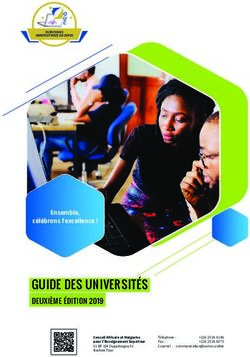Guide d'installation et de mise à niveau - Votre guide facile à utiliser du logiciel WorldShip - UPS
←
→
Transcription du contenu de la page
Si votre navigateur ne rend pas la page correctement, lisez s'il vous plaît le contenu de la page ci-dessous
Guide d’installation et de mise à niveau Votre guide facile à utiliser du logiciel WorldShip ® WorldShip ® Logiciel d’expédition
WorldShip® Guide d’installation et de mise à niveau du logiciel d’expédition
Table des matières
Guide d’installation et de mise à niveau du logiciel d’expédition WorldShip
Liste de vérification de préinstallation de WorldShip...................................................................................... 2
Mise à niveau de l’application WorldShip existante vers la dernière version.................................... 3
Installation de WorldShip sur un poste de travail unique ou appartenant à
un groupe de travail............................................................................................................................................................ 4
Installation de WorldShip dans une configuration de groupe de travail.............................................. 5
Configuration des communications.......................................................................................................................... 7
Enregistrement auprès d’UPS® .................................................................................................................................... 8
Assistance technique......................................................................................................................................................... 9
1WorldShip® Guide d’installation et de mise à niveau du logiciel d’expédition
Liste de vérification de préinstallation de WorldShip
1. Si vous mettez à niveau WorldShip vers une version plus 5. Archivez l’historique des envois WorldShip pour
récente, vérifiez la compatibilité : améliorer la performance et le traitement :
Vous avez peut-être intégré WorldShip à une application Lancez WorldShip, sélectionnez Historique dans
vendeur UPS Ready® (ou à une application tierce). En raison l’onglet Accueil, sélectionnez Archiver/Restaurer, puis
de changements au niveau de la structure de la base de Archiver les envois.
données de WorldShip, ces applications peuvent ne pas
I ndiquez une période ou sélectionnez Tous les envois,
être compatibles avec la dernière version de WorldShip.
puis cliquez sur OK.
Ne procédez pas à une mise à niveau tant que vous
n’avez pas contacté le vendeur UPS Ready (ou le tiers). Remarque : Les 14 derniers jours de l’historique ne seront
pas supprimés et l’historique qui est supprimé pourra être
2. Vérifiez les exigences du système : récupéré à tout moment, si nécessaire.
L’installation de la mise à niveau de WorldShip exige
liquez sur Oui dans la fenêtre qui s’affiche pour
C
un système d’exploitation Microsoft® Windows 8.1,
Windows 10 ou Windows 11. demander une sauvegarde de la base de données.
Pour connaître votre système d’exploitation et votre 6. Vérifiez la présence de logiciels anti-espion,
Service Pack (systèmes d’exploitation autres que anti-malware et anti-virus :
Windows 8) : Les logiciels anti-espions, anti-malware et anti-virus
Cliquez sur Démarrer dans la barre des tâches de risquent d’affecter l’installation de WorldShip.
Windows, allez sur Programmes, Accessoires et Outils
du système, et sélectionnez Informations du système. 7. Fermez les applications ouvertes :
La version du système d’exploitation et le Service Pack Fermez tous les autres programmes exécutés sur la barre
s’afficheront dans la fenêtre Informations du système. des tâches, car WorldShip nécessite un redémarrage
pendant le processus d’installation, y compris
Recommandations de mémoire :
Microsoft Outlook®, Internet Explorer®, Excel®, etc.
Windows 8.1 (1 Go – 32 bits ; 2 Go – 64 bits)
Windows 10 (1 Go – 32 bits ; 2 Go – 64 bits) 8. Mise en service de WorldShip à l’aide d’un compte
Windows 11 (1 Go – 32 bits ; 2 Go – 64 bits) d’expéditeur :
À des fins de vérification, il vous sera demandé
ATTENTION : Ne continuez pas si votre système n’a pas la
bonne version du système d’exploitation ou du Service Pack. d’enregistrer votre demande en utilisant les informations
de facturation récentes. Veuillez trouver une facture
3. Vérifiez les droits d’administrateur : récente, car vous aurez besoin de ces informations avant
Veillez à ce que le compte d’utilisateur utilisé pour se de commencer à expédier avec WorldShip. Pour en savoir
connecter au système d’exploitation Windows de plus, consultez la section Enregistrement auprès d’UPS de
Microsoft bénéficie de tous les droits d’administrateur. ce guide.
4. Utilisez l’utilitaire de dépannage WorldShip pour ATTENTION : Les utilisateurs Windows 8.1/Windows 10/
sauvegarder ou déplacer vos données existantes. Windows 11 doivent lire ce qui suit.
Sous Windows 8.1 : dans la fenêtre Démarrer, faites Une fois le processus d’installation de WorldShip terminé,
un clic droit sur la rubrique Utilitaire de dépannage vous devrez redémarrer votre ordinateur. Une fois
UPS WorldShip, puis sélectionnez Exécuter en tant redémarré, il se peut que Windows 8.1/Windows 10/
qu’administrateur. Windows 11 bloque le lancement automatique de
Sous Windows 10 ou Windows 11 : dans la fenêtre l’application WorldShip. Si cela se produit, veuillez lancer
Démarrer, cliquez sur Toutes les applications et sur UPS, WorldShip en utilisant l’icône sur votre bureau. Si vous
puis faites un clic droit sur Utilitaire de dépannage UPS décidez de ne pas mettre l’icône de WorldShip sur votre
et sélectionnez Exécuter en tant qu’administrateur. bureau, vous pouvez lancer WorldShip comme suit :
Cliquez sur Maintenance des données, puis sur S ous Windows 8.1 : dans la fenêtre Démarrer, cliquez sur
Sauvegarder sous Opérations de base de données. la rubrique UPS WorldShip.
Notez l’emplacement de sauvegarde.
S ous Windows 10 ou Windows 11 : dans la fenêtre
Remarque : Pour en savoir plus sur la sauvegarde, la Démarrer, cliquez sur Toutes les applications, puis sur
restauration et le déplacement de WorldShip vers un UPS et sur la rubrique UPS WorldShip.
autre ordinateur, consultez notre guide « Déplacement
de WorldShip vers un autre ordinateur. »
2WorldShip® Guide d’installation et de mise à niveau du logiciel d’expédition
Mise à niveau de l’application WorldShip existante vers la
dernière version
Veuillez vérifier les exigences du système et la compatibilité pour la dernière version de WorldShip sur ups.com/us/en/business-
solutions/business-shipping-tools/worldship.page. WorldShip peut être mis à niveau si vous utilisez l’une des deux dernières
versions du logiciel. Si vous utilisez une version plus ancienne, vous devez appeler l’assistance technique d’UPS.
1. E xécutez la procédure de Fin de journée avant de
procéder à la mise à niveau (si nécessaire). Relancez
WorldShip une fois la procédure de Fin de journée
terminée.
2. Téléchargez et exécutez l’installation Web Rendez-
vous sur ups.com/us/en/business-solutions/business-
shipping-tools/worldship.page. Notez l’emplacement du
téléchargement.
3. S
ur l’écran Installation de WorldShip, suivez les
instructions et sélectionnez votre langue d’application
préférée, l’emplacement de l’installation et le pays/
territoire. Cliquez sur Suivant lorsque vous avez terminé.
4. Sur l’écran Contrat de licence, acceptez la Convention
d’utilisation de la technologie UPS® en sélectionnant
J’accepte les conditions du contrat de licence et en
cliquant sur Suivant.
5. Veuillez patienter pendant que le processus
d’installation met à niveau WorldShip. Une fois
l’installation terminée avec succès, vous serez invité
à redémarrer votre ordinateur. Si votre ordinateur est
protégé par un mot de passe, vous devrez ouvrir votre
session et saisir le mot de passe.
Mise à niveau automatique en cas de téléchargement
Si un package d’installation Web est téléchargé, WorldShip
vous invite à procéder à la mise à niveau maintenant ou plus
tard. Si vous n’effectuez pas la mise à niveau maintenant,
vous pourrez utiliser ultérieurement le bouton Installer qui
s’ajoute à la barre d’outils personnalisée.
3WorldShip® Guide d’installation et de mise à niveau du logiciel d’expédition
Installation de WorldShip sur un poste de travail unique ou
appartenant à un groupe de travail
Vous pouvez installer WorldShip sur un poste de travail unique ou sur un poste de travail appartenant à un groupe de travail.
WorldShip ne doit pas être installé sur un serveur.
Installation sur un poste de travail unique :
1. Téléchargez et exécutez l’installation Web Rendez-
vous sur ups.com/us/en/business-solutions/business-
shipping-tools/worldship.page. Notez l’emplacement du
téléchargement.
2. Sur l’écran Installation de WorldShip, suivez les
instructions et sélectionnez votre langue d’application
préférée, l’emplacement de l’installation et le pays/
territoire. Sur l’écran Sélection du type d’installation,
sélectionnez Poste de travail unique et cliquez sur
Installer. Cliquez sur Suivant lorsque vous avez terminé.
3. Sur l’écran Contrat de licence, acceptez la Convention
d’utilisation de la technologie UPS® en sélectionnant
J’accepte les conditions du contrat de licence et en
cliquant sur Suivant.
4. Veuillez patienter pendant que le processus
d’installation met à niveau WorldShip. Une fois
l’installation terminée avec succès, vous serez invité
à redémarrer votre ordinateur. Si votre ordinateur est
protégé par un mot de passe, vous devrez ouvrir votre
session et saisir le mot de passe.
4WorldShip® Guide d’installation et de mise à niveau du logiciel d’expédition
Installation de WorldShip dans une configuration de groupe
de travail
Si vous souhaitez autoriser plusieurs expéditeurs à traiter les colis en utilisant les mêmes bases de données, vous pouvez
installer WorldShip dans une configuration groupée du groupe de travail. L’installation de WorldShip dans une configuration
de groupe de travail requiert tout d’abord l’installation d’un poste de travail administratif unique du groupe de travail. Après
l’installation du poste de travail administratif du groupe de travail, un ou plusieurs postes de travail distants du groupe de travail
peuvent être installés pour partager la base de données située sur le poste de travail administratif du groupe de travail.
WorldShip est conçu pour que la base de données demeure sur le poste de travail administratif du Groupe de travail. WorldShip
n’est pas conçu pour que la base de données soit partagée sur un serveur de fichiers en réseau. De plus, une configuration
groupée du groupe de travail requiert la définition d’un « dossier sur un lecteur réseau partagé ». Le lecteur réseau partagé est
l’emplacement des fichiers (autres que la base de données) qui devront être accessibles par tous les postes de la configuration
groupée du groupe de travail.
Remarque : Vous pouvez configurer le Planificateur de tâches dans WorldShip pour effectuer des sauvegardes quotidiennes de
la base de données. Ces sauvegardes peuvent être enregistrées sur un serveur. Pour obtenir des instructions étape par étape,
recherchez l’Éditeur de planification des tâches en utilisant la barre d’aide à la recherche dans l’onglet Assistance de WorldShip.
Instructions de préinstallation : créez un dossier dans lequel installer les fichiers WorldShip partagés. Ce dossier doit être un
dossier Microsoft® partagé et peut résider soit sur le poste de travail administratif du groupe de travail, soit sur tout lecteur
accessible depuis le poste administratif ou les postes de travail distants du groupe de travail. Ces fichiers doivent être installés
dans un autre dossier que celui des fichiers locaux.
Installation du poste de travail administratif du groupe de travail :
1. Téléchargez et exécutez l’installation Web 4. Sur l’écran Sélection du type d’installation, sélectionnez
ups.com/us/en/business-solutions/business-shipping- l’une des options suivantes :
tools/worldship.page our le type d’installation souhaité, sélectionnez
P
2. Sur l’écran Installation de WorldShip, choisissez les Administrateur du groupe de travail.
éléments suivants : our l’emplacement d’installation des fichiers partagés
P
Langue d’application : sélectionnez la langue dans par les postes administratifs et distants, cliquez sur
laquelle vous souhaitez installer WorldShip. Parcourir (…) et sélectionnez l’emplacement dans la
Emplacement d’installation (facultatif) : cliquez sur case Emplacement partagé de l’administrateur du
Options, puis sélectionnez l’emplacement dans lequel groupe de travail. Lorsque vous avez terminé, cliquez
vous souhaitez installer WorldShip. WorldShip créera sur Installer.
les dossiers \UPS\WSTD et les placera dans les deux 5. Veuillez patienter pendant que le processus
emplacements que vous avez sélectionnés. d’installation copie les fichiers.
Pays/territoire d’installation : sélectionnez le pays/ Une fois l’installation terminée avec succès, vous serez
territoire où sera installé Worldship. invité à redémarrer votre ordinateur. Si votre ordinateur
Cochez ou décochez la case Ajouter un raccourci est protégé par un mot de passe, vous devrez ouvrir votre
vers WorldShip sur votre bureau. Cochez la case, si session et saisir le mot de passe.
nécessaire. Poste(s) distant(s) du Groupe de travail :
Lorsque vous avez terminé, cliquez sur Suivant. Par défaut, les fonctionnalités du poste distant du groupe
de travail sont limitées. L’administrateur du groupe de travail
3. Sur l’écran Contrat de licence, acceptez la
peut configurer les postes de travail distants pour qu’ils
Convention d’utilisation de la technologie UPS® en
réalisent des fonctions Worldship supplémentaires.
sélectionnant J’accepte les conditions du contrat de
licence et en cliquant sur Suivant. Remarque : Si vous avez récemment installé TCP/IP, il se
peut que d’autres fenêtres s’affichent ou des informations
supplémentaires vous soient demandées.
(Suite à la page suivante)
5WorldShip® Guide d’installation et de mise à niveau du logiciel d’expédition
Installation de WorldShip dans une configuration de groupe
de travail (suite)
Installation à partir du Web : Installation à partir d’un lecteur partagé :
1. Téléchargez et exécutez l’installation Web : Vous avez la possibilité d’installer des postes distants
ups.com/us/en/business-solutions/business-shipping- du groupe de travail à partir de fichiers d’installation
tools/worldship.page sauvegardés sur le lecteur partagé (l’emplacement du lecteur
2. Sur l’écran Installation de WorldShip, choisissez les partagé a été indiqué lors de l’installation du poste de travail
éléments suivants : administratif du groupe de travail). Les fichiers d’installation
sont disponibles dans le sous-répertoire \UPS\ WSTD\
Langue d’application : sélectionnez la langue dans
Remote\Install\Disk1 du dossier du lecteur partagé.
laquelle vous souhaitez installer WorldShip.
1. Sur l’écran Installation de WorldShip, choisissez les
mplacement d’installation (facultatif) : cliquez sur
E
éléments suivants :
Options, puis sélectionnez l’emplacement dans lequel
vous souhaitez installer WorldShip. WorldShip créera épertoire de destination local (facultatif) : cliquez sur
R
les dossiers \UPS\WSTD et les placera dans les deux Options, puis sélectionnez l’emplacement dans lequel
emplacements que vous avez sélectionnés. vous souhaitez installer WorldShip. WorldShip créera
les dossiers \UPS\WSTD et les placera dans les deux
Pays/territoire d’installation : sélectionnez le pays/
emplacements que vous avez sélectionnés.
territoire où sera installé Worldship.
mplacement partagé de l’administrateur du
E
Cochez ou décochez la case Ajouter un raccourci vers
groupe de travail : ce champ est en lecture seule et
WorldShip sur votre bureau.
affiche l’emplacement partagé qui a été défini par
Lorsque vous avez terminé, cliquez sur Suivant. l’administrateur du groupe de travail.
3. Sur l’écran Contrat de licence, acceptez la ays/territoire d’installation : sélectionnez le pays/
P
Convention d’utilisation de la technologie UPS en territoire où sera installé Worldship.
sélectionnant J’accepte les conditions du contrat de
n raccourci vers WorldShip sera créé par défaut sur
U
licence et en cliquant sur Suivant.
votre bureau.
4. Sur l’écran Sélection du type d’installation, sélectionnez
Lorsque vous avez terminé, cliquez sur Suivant.
l’une des options suivantes :
Pour le type d’installation souhaité, sélectionnez Poste 2. Sur l’écran Contrat de licence, acceptez la Convention
distant du groupe de travail. d’utilisation de la technologie UPS en sélectionnant
J’accepte les conditions du contrat de licence et en
Pour l’emplacement d’installation des fichiers partagés
cliquant sur Suivant.
qui ont été installés par l’administrateur, cliquez sur
Parcourir (…) et sélectionnez l’emplacement dans la 3. Veuillez patienter pendant que le processus
case Emplacement partagé de l’administrateur du d’installation copie les fichiers.
groupe de travail. Une fois l’installation terminée avec succès, vous serez
invité à redémarrer votre ordinateur. Si votre ordinateur
Lorsque vous avez terminé, cliquez sur Installer.
est protégé par un mot de passe, vous devrez ouvrir votre
5. Veuillez patienter pendant que le processus session et saisir le mot de passe.
d’installation copie les fichiers.
Pour les clients américains qui souhaitent obtenir
Une fois l’installation terminée avec succès, vous serez
des instructions plus détaillées, rendez-vous sur ups.
invité à redémarrer votre ordinateur. Si votre ordinateur
com/us/en/business-solutions/business-shipping-
est protégé par un mot de passe, vous devrez ouvrir votre
tools/worldship/worldship-support.page et cliquez
session et saisir le mot de passe.
sur Consulter les manuels d’assistance dans la
section Guides, puis sélectionnez Installer sur un poste
de travail unique ou de groupe de travail.
6WorldShip® Guide d’installation et de mise à niveau du logiciel d’expédition
Configuration des communications
WorldShip requiert des communications électroniques pour transmettre des informations sur les colis et le suivi.
Pour un accès direct : TCP/IP.
Configuration des communications :
Lorsque vous démarrerez WorldShip pour la première fois,
la fenêtre Configuration des communications s’affichera.
Sélectionnez la méthode de connexion Accès direct
et fournissez toutes les informations nécessaires à la
configuration de la connexion :
Accès direct : une connexion directe ou haut débit à
Internet ne nécessitant pas de composer un numéro
de téléphone, telle que les Réseaux locaux (Local Area
Network ou LAN), les Réseaux étendus (Wide Area
Network ou WAN), la Ligne d’accès numérique (Digital
Subscriber Line ou DSL) ou le câble. L’Accès direct offre
généralement la connexion la plus rapide.
Il se peut que vous deviez identifier le serveur proxy
avec l’adresse URL, le port et les informations sur les
autorisations. Si un serveur proxy est utilisé, vous
devez également utiliser des paramètres de navigation
spécifiques.
Reconfiguration des communications :
Vous devez reconfigurer les communications pour toute
modification des paramètres de votre serveur proxy.
1. Sous l’onglet Outils, sélectionnez Plus d’outils, puis
Configuration des communications.
2. Dans la fenêtre Configuration des communications,
effectuez les modifications nécessaires et cliquez sur
Suivant.
3. Continuez d’apporter des modifications selon vos besoins.
Cliquez sur Terminer pour enregistrer votre nouvelle
configuration.
Vous devez reconfigurer vos communications dans les cas
suivants :
L’accès direct à Internet devient disponible.
Vous modifiez les paramètres du serveur proxy pour
l’Accès direct.
Vous souhaitez ajouter ou supprimer une méthode de
connexion.
7WorldShip® Guide d’installation et de mise à niveau du logiciel d’expédition
Enregistrement auprès d’UPS®
Une fois l’application installée avec succès, vous devez vous enregistrer chez UPS afin d’expédier des colis à l’aide de WorldShip.
1. Une fois que l’installation de WorldShip est terminée et Instructions de désinstallation
que vous avez configuré les communications, la fenêtre
Enregistrement auprès d’UPS s’affichera. Saisissez les 1. Si vous désinstallez WorldShip, ne supprimez aucun
informations concernant votre société, l’endroit où votre de ses répertoires sans avoir exécuté au préalable le
système est installé et votre numéro de compte UPS, puis programme de désinstallation.
cliquez sur Terminer. L orsque vous exécutez le programme de désinstallation
2. Si l’écran Authentifier les informations de votre facture sous Windows 8.1, faites un clic droit sur la vignette UPS
apparaît, renseignez les informations requises et cliquez WorldShip et sélectionnez Désinstaller UPS WorldShip.
sur Soumettre. L orsque vous exécutez le programme de désinstallation
Cliquez sur le sélecteur de date du calendrier pour sur Windows 10 ou Windows 11, cliquez sur Toutes les
sélectionner la date de votre facture. applications dans la fenêtre Démarrer, puis sur UPS et
Saisissez le numéro de facture à 13 caractères. sur Désinstaller UPS WorldShip.
Saisissez les frais exacts indiqués dans le champ « Frais
de cette période » de la facture (ne saisissez pas le
symbole de la devise).
Saisissez l’identifiant de contrôle imprimé dans le coin
supérieur droit de votre facture (Remarque : Cette
information peut ne pas être fournie pour chaque
facture).
3. WorldShip se connecte automatiquement à UPS et lui
transmet vos informations d’enregistrement. Cela peut
prendre entre trois et cinq minutes. Veuillez attendre que
la fenêtre Expédition s’affiche.
Félicitations ! Vous êtes désormais client WorldShip et prêt à
traiter des colis.
Liste de vérification post-installation
1. Si vous avez désactivé un logiciel anti-espion, anti-
malware ou antivirus, veuillez le réactiver.
2. Si vous recevez un message expliquant que WorldShip ne
peut pas communiquer avec UPS, consultez l’assistance
technique informatique de votre société.
3. Pour les postes de travail administratifs du groupe
de travail de WorldShip : veuillez noter que la base de
données de WorldShip sera déconnectée si le poste de
travail administratif du groupe de travail se met en veille.
Vous devez fermer WorldShip sur le poste de travail
administratif et les postes de travail distants du groupe de
travail et relancer l’application pour rectifier la situation.
Si nécessaire, consultez votre personnel d’assistance
technique informatique pour lui poser des questions sur
le mode de veille et la manière d’ajuster ce paramètre.
4. Si vous disposez d’une imprimante fournie par UPS,
redémarrez votre imprimante avant l’expédition en
l’éteignant et en la rallumant.
8WorldShip® Guide d’installation et de mise à niveau du logiciel d’expédition
Assistance technique
Pour une assistance supplémentaire, veuillez vous rendre sur ups.com/us/en/business-solutions/business-shipping-tools/
worldship.page et recherchez l’assistance WorldShip.
Si vous avez des questions sur WorldShip auxquelles ni ce guide ni l’aide WorldShip ne répondent, veuillez appeler les numéros
suivants :
Afghanistan..................................+93-79-3204045 / 9647814318252 Allemagne ...............................................................+49 (0) 69 66 30 80 37 Norvège ...........................................................................+47 (0) 22 5777 34
Albanie ..................................................................................+355682048904 Ghana ..................................................................................+49 69 66404364 Oman ...................................................................................+49 69 66404364
Algérie ..................................................................................+49 69 66404364 Gibraltar ................................................................................ +350 200 42332 Pakistan ...............................................................................+49 69 66404364
Angola ..................................................................................+49 69 66404364 Grèce ..........................................................................................210-99 84 334 Panama ................................................................................. 00800 052 1414
Argentine ................................................................................0 800 122 0286 Guatemala ..............................................................................1800 835 0384 Paraguay .............................................................................009800 521 0051
Arménie ..............................................................................10 3741 27 30 90 Honduras ............................................................................................800-0123 Pérou ...............................................................................................0800 009 19
Australie ......................................................................................1800 148 934 Hong Kong ........................................................................................8206 2133 Philippines ...................................1800 1855 0023 ou 1800 765 2927
Autriche ...................................................................+43 (0) 1 50 15 96 002 Hongrie ..............................................................................+36 (0) 17774820 Pologne ........................................................................... +48 (0) 222030321
Azerbaïdjan................... +10 99 412 493 39 91 / +99 412 490 6989, Inde..........................91-22-2827-6111 / 00 0800 852 1113 (gratuit) Portugal .......................................................................+351 (0) 21 9407061
+994-12-493 3991 Indonésie ..........................................................................001 803 852 3670 Porto Rico .....................................1-888-UPS-TECH (1-888-877-8324)
Bahamas ............................................................................... 1-888-960-2683 République d’Irlande ................................................ +353 (0) 15245447 Qatar ....................................................................................+49 69 66404364
Bahreïn ................................................................................+49 69 66404364 Israël ...........................................................................00-972-(0) 35-770112 Roumanie ............................................................................ 40 21 233 88 77
Bangladesh ........................................................................+49 69 66404364 Italie .......................................................................................+39 0248270032 Russie .......................................................................................7 49 5961 2211
Biélorussie .........................................................................375-17-227-2233 Côte d’Ivoire ......................................................................+49 69 66404364 Rwanda ...............................................................................+49 69 66404364
Belgique ..........................................................................+32 (0) 22 56 66 19 Japon ........................................................................................00531 85 0020 Arabie saoudite ...............................................................+49 69 66404364
Bermudes ............................................................................ 1-888-960-2678 Jordanie ..............................................................................+49 69 66404364 Écosse ............................................................................+44 (0) 2079490192
Bolivie .............................................................................................800 100 807 Kazakhstan ........................................................................+49 69 66404364 Sénégal .................................................................................. 221 33 8646042
Bosnie .............................................................................................033 788 160 Kenya ...................................................................................+49 69 66404364 Serbie ..................................................................................+381 11 2286 422
Brésil ...............................................0800 8923328 ou 55 11 569 46606 Corée du Sud ....................................................................00798 8521 3669 Singapour ...................................................................................800 852 3362
Bulgarie ..........................................................................................0700 1 8877 Kosovo .................................................................................+381 38 24 22 22 Slovaquie ...................................................................................+421 2 16 877
Burundi ...............................................................................+49 69 66404364 Koweït ..................................................................................+49 69 66404364 Slovénie ......................................................................................38642811224
Bulgarie ..........................................................................................0700 1 8877 Kirghizistan........................... +996 312 699 988 / +996-312-979713 Afrique du Sud .................................................................+49 69 66404364
Cameroun...........................................................................+49 69 66404364 Lettonie ................................................................................................. 7805643 Espagne ........................................................................... +34 (0) 917459877
Canada ............................................1-888-UPS-TECH (1-888-877-8324) Liban .....................................................................................+49 69 66404364 Sri Lanka .............................................................................+49 69 66404364
Iles Caïmans......................................................................... 1-888-960-2686 Lituanie ...................................................................................370-37-350505 Suède ............................................................................+46 (0) 85 79 29 041
Chili ..................................................................................................800 835 682 Luxembourg .............................................................FR 00 33 8050 10365 Suisse ............................................................................... +41 (0) 442115700
République populaire de Chine ......................................400 013 3023 Malawi .................................................................................+49 69 66404364 Taïwan .......................................................................................00801 855 662
Colombie .............................................................................. 01800 752 2293 Malaisie .......................................................................................1800 80 4709 Tanzanie ..............................................................................+49 69 66404364
République démocratique du Congo....................+49 69 66404364 Mali ........................................................................................ +223 2029 91 52 Thaïlande ..........................................................................001 800 852 3658
Costa Rica ................................................................................0800 052 1591 Mauritanie .......................................................................... +222 4529 28 89 Tunisie ..................................................................................+49 69 66404364
Chypre .............................................................................................. 77 77 7200 Île Maurice .........................................................................+49 69 66404364 Turquie ............................................................................0090-212-413 2222
République tchèque ......................................................+42 0239016468 Mexique ..............................................................................01 800 714 65 35 Émirats arabes unis ..................................................... 800-4774 (gratuit)
Danemark ......................................................................+45 (0) 35 25 65 04 Moldavie .............................................................................. +373-22-403901 Royaume-Uni .............................................................+44 (0) 2079490192
Djibouti ...............................................................................+49 69 66404364 Monaco ........................................................................... +33 (0) 157324060 États-Unis ..................................................................................888-553-1118
République dominicaine............................................... 1-888-760-0095 Maroc ...................................................................................+49 69 66404364 Uruguay ................................................................................ 000 405 296 651
Équateur .....................................................................................1800 000 119 Mozambique ....................................................................+49 69 66404364 É. -U. Îles Vierges ..................................................................1888 877 8324
Égypte ..................................................................................+49 69 66404364 Pays-Bas .......................................................................+31 (0) 20 50 40 602 Ouzbékistan .................................................................. +998 (71) 1203838
Salvador ............................................................................................... 800 6191 Nouvelle-Zélande ...................................................................0800 443 785 Venezuela ...............................................................................0800 100 5772
Estonie ........................................................................................372 666 47 00 Nicaragua ...........................................................................001800 226 0452 Pays de Galles ............................................................+44 (0) 2079490192
Éthiopie ...............................................................................+49 69 66404364 Nigeria .................................................................................+49 69 66404364 Zambie ................................................................................+49 69 66404364
Finlande ....................................................................+358 (0) 923 11 34 07 Irlande du Nord .........................................................+44 (0) 2079490192 Zimbabwe ..........................................................................+49 69 66404364
France .............................................................................. +33 (0) 157324060
9
WorldShip_InstallAndUpgradeGuide_R3_V3_102821ups.com © 2022 United Parcel Service of America, Inc. UPS, le logo UPS et la couleur marron sont des marques de commerce de United Parcel Service of America, Inc. Tous droits réservés. 11/21
Vous pouvez aussi lire